
Wiele osób korzysta na co dzień z Excela. Ale jednocześnie ten program ma wiele opcji, które dość łatwo się zgubić. Dlatego wielu się zastanawia jak zamienić wiersze na kolumny w programie Excel?. Nie martw się, że nie jest to coś skomplikowanego, a poniżej zobaczymy, jak to zrobić.
Funkcja, o której mowa, nazywa się „transpozycja”, służy w skrócie do zmiany pozycji danych w arkuszach kalkulacyjnych. W ten sposób możesz umieścić to, co miałeś w rzędzie w kolumnach lub nawet na odwrót.
Następnie opuścimy krok po kroku ten proces. Zostawiliśmy również nagranie wideo z tym wyjaśnieniem, abyś mógł dokładnie zobaczyć, jak wykonać tę procedurę. Jest to więc sposób bardziej praktyczny i jednocześnie bardzo specyficzny.
Jak zmienić wiersze według kolumn w programie Excel
Chodzi o to, że funkcja nie może być użyta na ramce. Co będziesz musiał zrobić, to skopiuj dane, które chcesz zainwestować, a następnie wklej je w części programu Excel, w której chcesz, aby korzystały z danej funkcji.
Dobrą rzeczą w tym wszystkim jest to, że jeśli nie podoba ci się wynik, który masz, ponieważ w procesie skopiowałeś oryginalny obraz, oznacza to, że pozostaje, więc nic nie tracisz.
Podobnie zawsze zalecamy wykonanie kopii zapasowej oryginalnego pliku, a jeśli będzie to pierwszy raz, gdy ta funkcja będzie używana, najlepiej zrobić to w innym pliku.
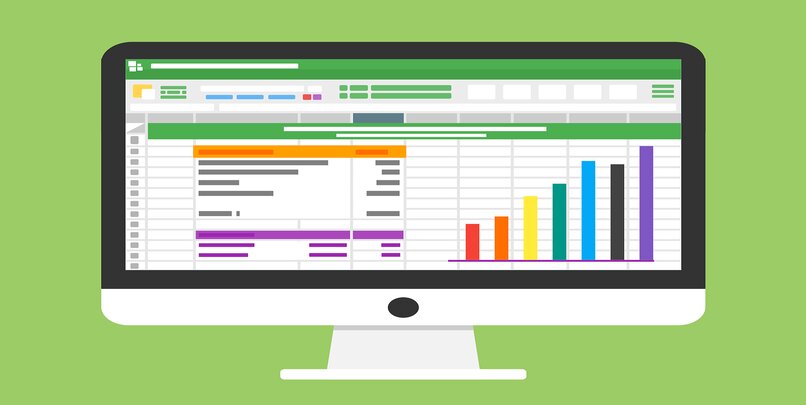
Krok po kroku, aby transponować wiersze według kolumn
Teraz wykonaj następujące kroki, aby zmienić wiersze według kolumn w programie Excel. Najpierw będziesz musiał zaznaczyć pole i skopiować je. W tym celu przytrzymaj lewy przycisk myszy i przesuń go na drugi koniec tak, aby zaznaczyć całą klatkę, którą zamierzamy zmienić. Następnie po prostu naciśnij Ctrl + C i w ten sposób możesz to wszystko łatwo skopiować.
Następnie musisz kliknąć prawym przyciskiem myszy komórkę, do której chcesz skopiować to pole. Oczywiście pojawia się nowe menu z dużą liczbą opcji. Ale jedynym, który nas interesuje, jest ten, który mówi „Specjalny klej”.
Po kliknięciu opcji „Wklej specjalnie”. Pojawi się nowe menu z kilkoma opcjami, ta która nas interesuje to opcja „transponować„Który ma ikona pokazująca zmianę pozycji wiersza i kolumny.
Tę opcję dokładnie wybierzemy tą ikoną, a zaznaczone pole automatycznie się zmieni. Zasadniczo ten przyklei się w formie kolumny i to wszystko.
I to by było na tyle, by zmienić wiersze na kolumny w Excelu. Jak sam zobaczysz proces jest niezwykle prosty i można to zrobić w kilka sekund. W ten sposób zaoszczędzisz sporo czasu.
Gdy wszystko jest tak, jak naprawdę chciałeś, możesz zdecydować, czy usunąć oryginalne pudełko i pozostawić drugie.
Powiedz nam, czy podobało Ci się to krok po kroku.

